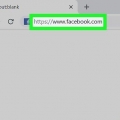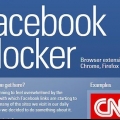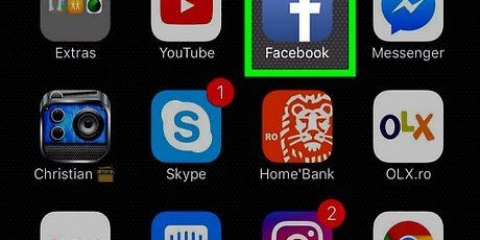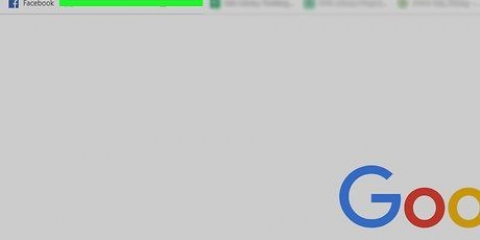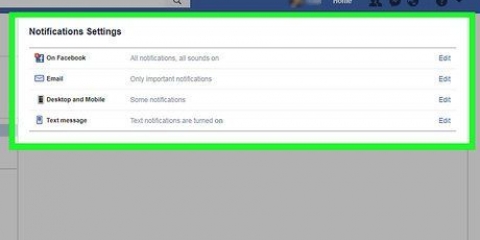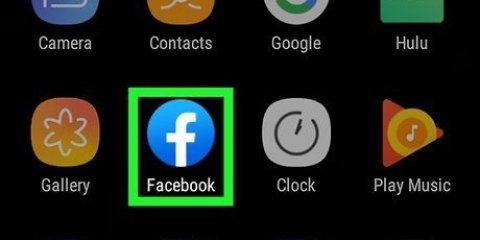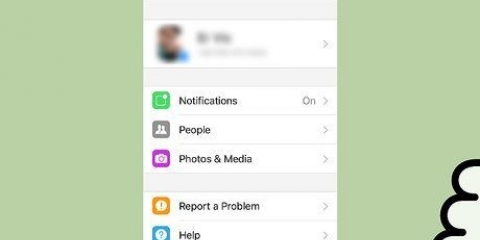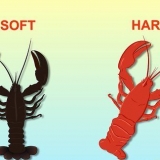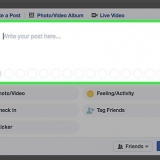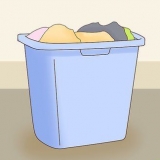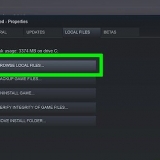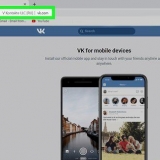EE. UU., Reino Unido, Brasil, México, Canadá: 32665 (puede variar) Irlanda - 51325 India - 51555


























Inicie sesión en Facebook y abra el menú `Configuración`. Haga clic en la pestaña `Móvil`. Haga clic en `Eliminar` junto a su número de teléfono. Haga clic en `Eliminar teléfono` para confirmar.
Bloquear notificaciones de facebook
Contenido
Este artículo le mostrará cómo evitar que Facebook envíe notificaciones de mensajes de texto a su teléfono móvil, incluso si no tiene una cuenta de Facebook activa. Si recibe mensajes no deseados en la aplicación Facebook Messenger, sepa que puede bloquearlos en Messenger.
Pasos
Método 1 de 4: con tu teléfono

1. Abra su aplicación de mensajería de texto (SMS). Puede enviar un mensaje de texto a un número especial de Facebook para bloquear las notificaciones de Facebook, incluso si no es miembro de Facebook.

2. Iniciar un nuevo mensaje de texto dirigido al número de SMS de Facebook. Este número difiere según el país desde el que envíes el mensaje. Puede buscar el número exacto según su país y proveedor de red en pagina de ayuda de facebook. A continuación se muestran algunos ejemplos:

3. escribe Detener como mensaje.

4. enviar el texto. Es posible que se le informe sobre los costos de envío del mensaje. Esto es normal y solo le permite saber que pagará el precio normal de un mensaje de texto para enviar el mensaje.

5. Espera la respuesta. Recibirá una respuesta de texto de otro número, indicando que las notificaciones de Facebook ahora están deshabilitadas. Ahora ya no deberías recibir mensajes de Facebook en tu número de móvil.
Método 2 de 4: usar la aplicación de Facebook (iPhone)

1. Abre la aplicación de Facebook. Asegúrese de haber iniciado sesión con la cuenta de Facebook para la que desea cambiar la configuración de notificaciones.

2. Presione el botón ☰ en la esquina inferior derecha de la pantalla.

3. Desplázate hacia abajo y presiona Configuración.

4. Presione Configuración de la cuenta.

5. Prensa Notificaciones.

6. Pulse Mensaje de texto.

7. Presiona Personalizar en el campo Notificaciones.

8. Toque el cuadro Recibir notificaciones de texto para marcarlo. Ya no recibirás mensajes de texto en este número de móvil.
Método 3 de 4: usar la aplicación de Facebook (Android)

1. Abre la aplicación de Facebook. Debe iniciar sesión con la cuenta de Facebook para la que desea cambiar la configuración de notificaciones.

2. Presione el botón ☰ en la esquina superior derecha de la pantalla.

3. Desplácese hacia abajo y presione Configuración de la cuenta. Está en la sección `Ayuda` & Ajustes`.

4. Prensa Notificaciones.

5. Pulse Mensaje de texto.

6. Presiona Personalizar en la sección de Notificaciones.

7. Toque el cuadro Recibir notificaciones de texto para marcarlo. Ya no recibirás notificaciones de texto para tu cuenta de Facebook.
Método 4 de 4: usar el sitio web de Facebook

1. Ir al sitio web de Facebook. Puede usar el sitio web de Facebook para ajustar la configuración de sus notificaciones de texto y eliminar completamente su número de teléfono de su cuenta.

2. Inicia sesión con tu cuenta de Facebook. Asegúrese de haber iniciado sesión con la cuenta vinculada al número de móvil para el que desea bloquear los mensajes de texto.

3. Haga clic en el botón ▼. Está en la esquina superior derecha de la página de Facebook después de iniciar sesión, al final de la barra azul.

4. Haga clic en Configuración.

5. Haga clic en la pestaña Notificaciones a la izquierda de la página.

6. Haga clic en el elemento Mensaje de texto.

7. Haga clic en el botón de opción Desactivado.

8. Haga clic en Guardar cambios. Ya no se enviarán nuevas notificaciones a tu número de móvil.

9. Elimine su número de teléfono por completo si las notificaciones no se detienen. Si aún recibe mensajes de Facebook, puede eliminar su número de teléfono por completo:
Artículos sobre el tema. "Bloquear notificaciones de facebook"
Оцените, пожалуйста статью
Similar
Popular